解决电脑无声问题的实用指南
电脑无声是一个常见的技术问题,可能出现在任何使用电脑的时候,当您尝试听音乐、观看电影或进行语音通话时,突然发现电脑没有声音,这会给您带来很大的困扰,本文将向您介绍解决电脑无声问题的方法和步骤,帮助您快速恢复声音。
电脑无声的可能原因
在寻找解决方案之前,我们需要先了解可能导致电脑无声的原因,常见的原因包括:
1、音频驱动程序问题:音频驱动程序可能损坏或过时,导致电脑无法播放声音。
2、硬件故障:声卡硬件可能出现问题,如扬声器、耳机插孔等。
3、音量设置问题:音量可能被设置为静音或音量过低,导致无法听到声音。
4、软件冲突:某些软件可能与音频设置冲突,导致声音无法播放。
解决电脑无声的步骤如下
步骤一:检查音量设置
确保电脑的音量设置正确,检查任务栏上的音量图标,确保它没有被设置为静音,并且音量足够大,如果使用的是耳机,请确保耳机已正确插入并开启音量。
步骤二:检查音频驱动程序
1、访问电脑制造商的官方网站,下载并安装最新的音频驱动程序。
2、如果已经安装了最新的驱动程序,可以尝试卸载并重新安装音频驱动程序,以修复可能的驱动程序问题。
步骤三:检查硬件连接
1、检查扬声器和耳机是否正确连接电脑,如果使用的是外部扬声器,请确保它已经开启并连接到正确的音频输出端口。
2、如果使用内置扬声器,尝试在设备管理器中检查声卡的硬件状态,如果声卡出现感叹号或问号,可能表示硬件存在问题。
步骤四:排除软件冲突
尝试卸载可能导致音频问题的软件,如杀毒软件、音频编辑软件等,卸载后重启电脑,查看声音是否恢复正常,如果声音恢复正常,可能是该软件与音频设置存在冲突,您可以考虑更新该软件或寻找替代软件。
步骤五:检查系统文件
1、在Windows系统中,可以使用系统文件检查器(sfc)来检查和修复系统文件,按下Win+R键,输入“sfc /scannow”并回车,等待扫描完成并修复系统文件。
2、重启电脑后检查声音是否恢复,如果问题仍然存在,可以尝试进行系统还原或重装操作系统,在执行此步骤之前,请备份重要文件。
步骤六:寻求专业帮助
如果以上步骤无法解决问题,您可能需要寻求专业帮助,可以联系电脑制造商的客户支持部门或当地的电脑维修店,让他们帮助您诊断并解决问题,他们可能需要检查硬件或进行更深入的故障排除,四、总结通过按照上述步骤操作,大部分情况下的电脑无声问题都可以得到解决,首先确保音量设置正确;然后更新或重新安装音频驱动程序;接着检查硬件连接和状态;排除软件冲突;最后检查系统文件并寻求专业帮助,希望本文能帮助您在遇到电脑无声问题时快速找到解决方案,如果您在执行过程中遇到任何问题,欢迎随时向我们咨询。

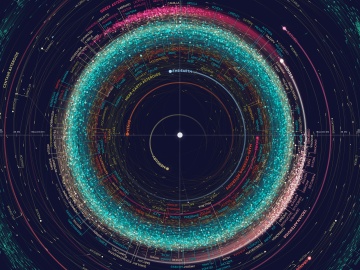
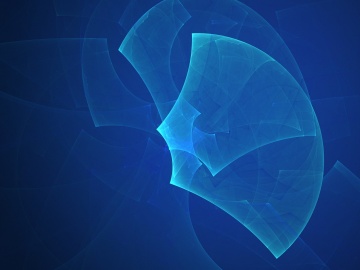






还没有评论,来说两句吧...